Excel横向纵向转换的方法
2023-04-14 16:59:33作者:极光下载站
很多小伙伴之所以喜欢使用excel来对表格文档进行编辑,就是因为Excel中的功能十分的丰富,可以满足我们对于表格编辑的各种需求,在使用Excel的过程中,有的小伙伴可能会遇到需要将行或列的内容进行调换的情况,这时如果是一个一个单元格进行复制粘贴,无疑是效率低下的,想要快速解决该问题,我们可以先选中一行,复制该行之后在一个空白单元格处右键单击选择选择性粘贴,最后在粘贴页面中勾选转置选项即可。有的小伙伴可能不清楚具体的操作方法,接下来小编就来和大家分享一下Excel横向纵向转换的方法。
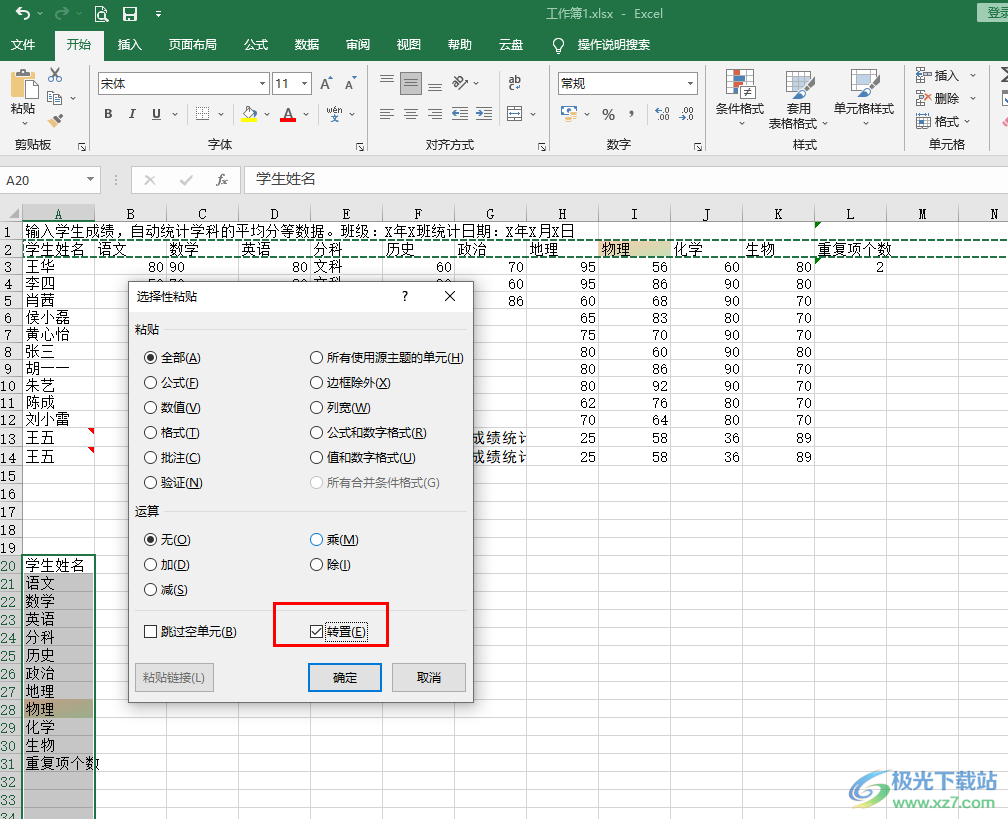
方法步骤
1、第一步,我们在选择一个需要编辑的表格文档,然后右键单击打开“打开方式”选项,再在子菜单列表中选择“Excel”
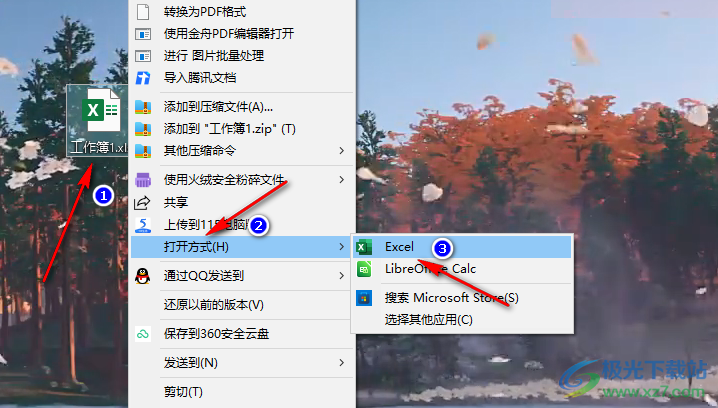
2、第二步,进入Excel页面之后,我们在表格中先选中一行,然后使用快捷键“Ctrl+C”复制该行
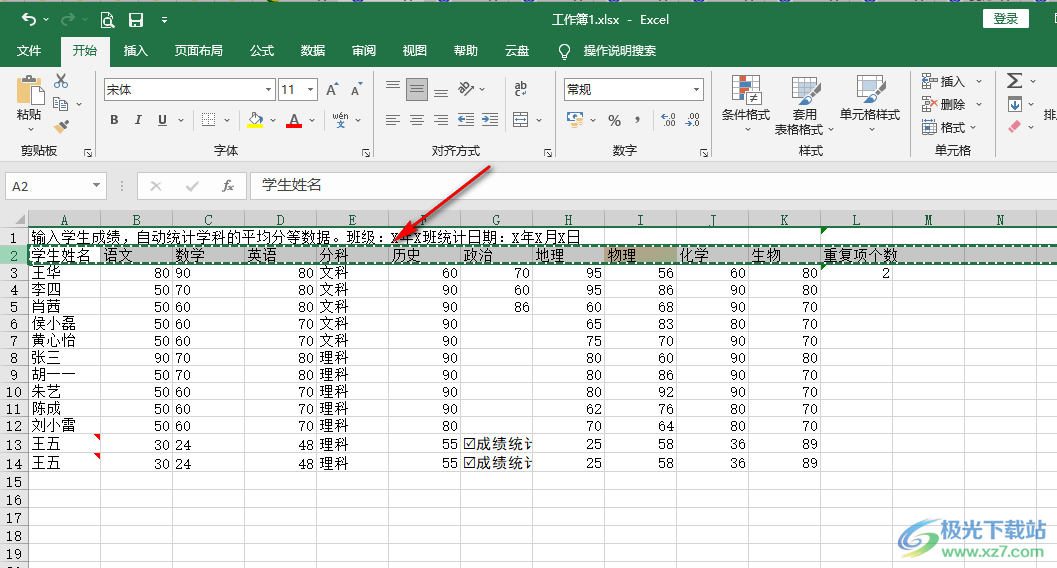
3、第三步,接着我们选中一个需要粘贴该行的单元格,然后右键单击选择“选择性粘贴”选项
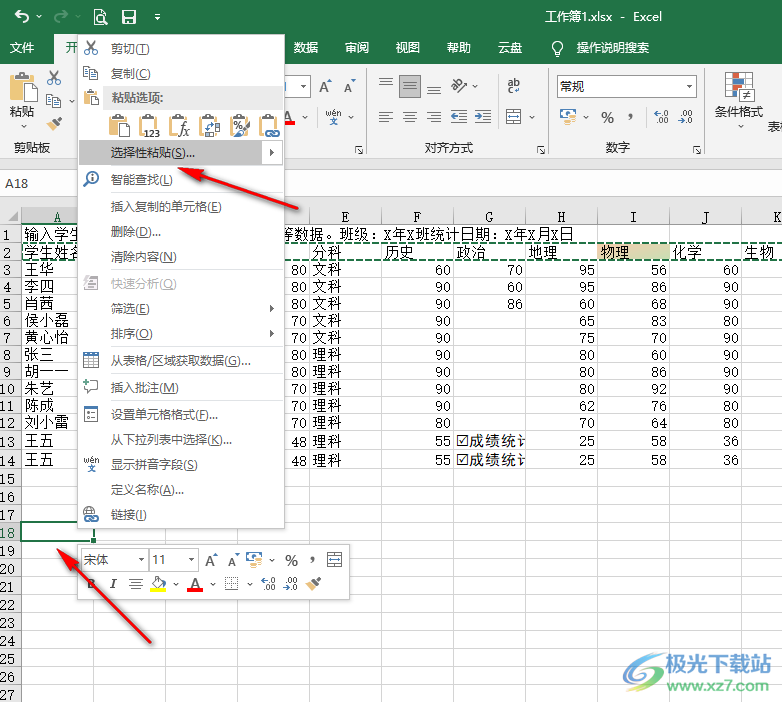
4、第四步,进入选择性粘贴页面之后,我们在该页面中找到“转置”选项,勾选该选项之后再点击“确定”选项即可
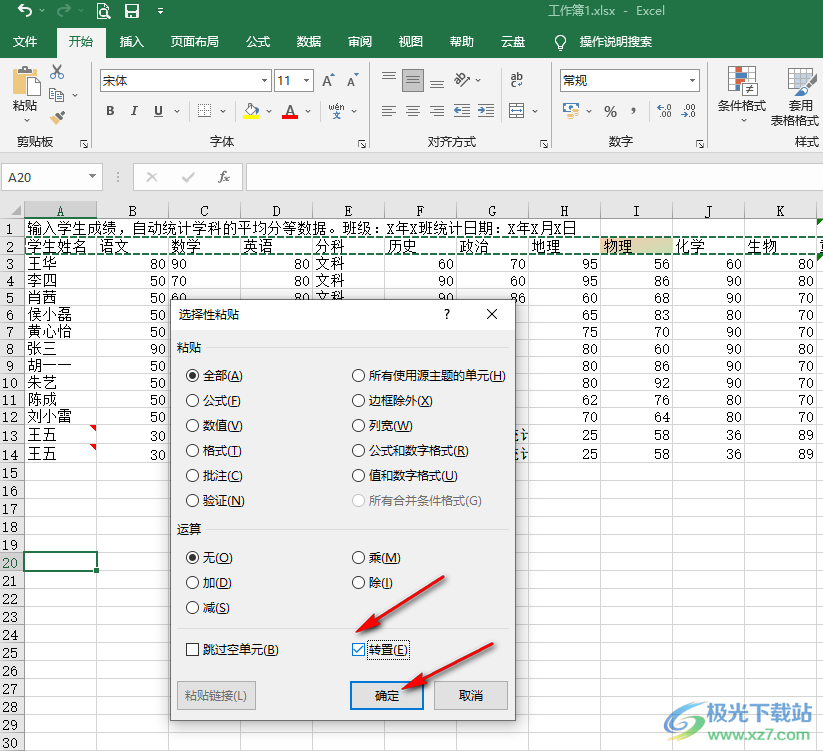
5、第五步,设置完成之后,我们在表格中就能看到原本的行中的内容现在变为了列,想要将列转变为行也是同样的设置,复制一列,然后在选择性粘贴页面中勾选转置选项即可
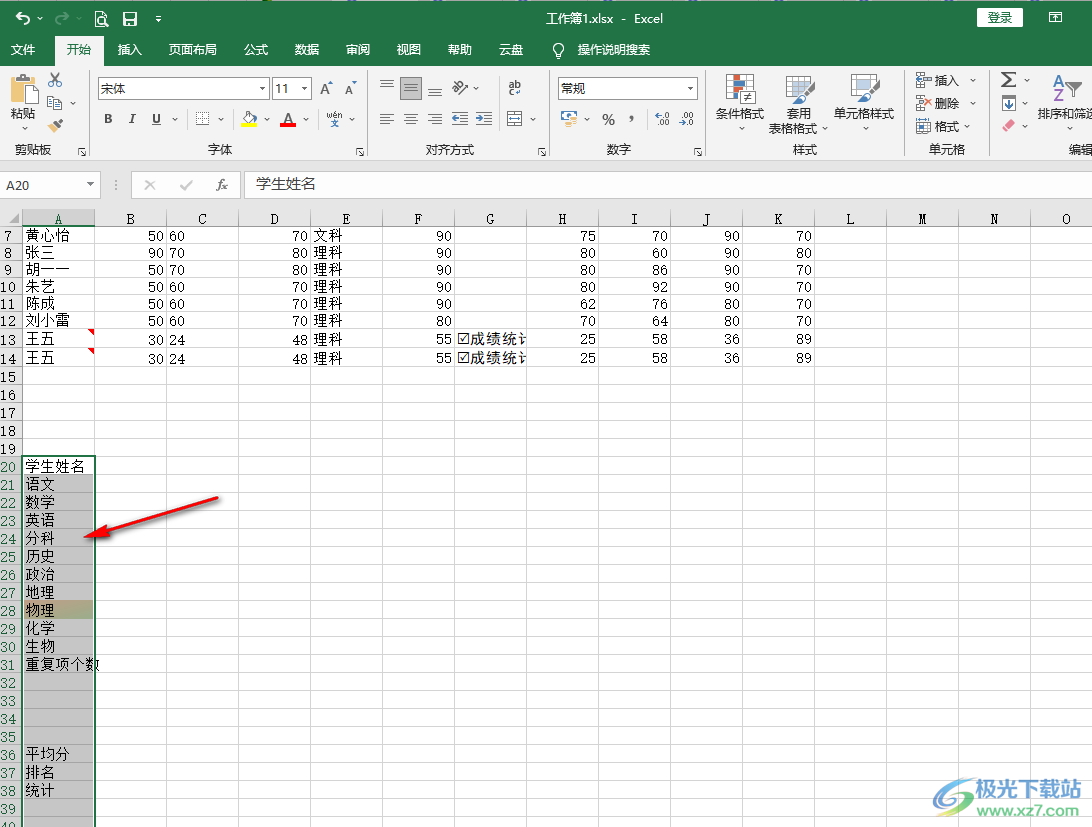
以上就是小编整理总结出的关于Excel横向纵向转换的方法,我们在Excel中先复制一行,然后选中一个单元格并右键单击选择“选择性粘贴”选项,进入选择性粘贴页面之后勾选转置选项,最后点击确定即可,感兴趣的小伙伴快去试试吧。
